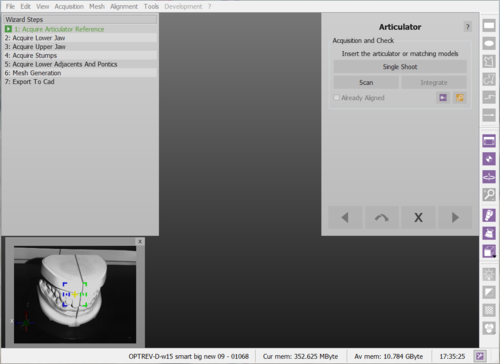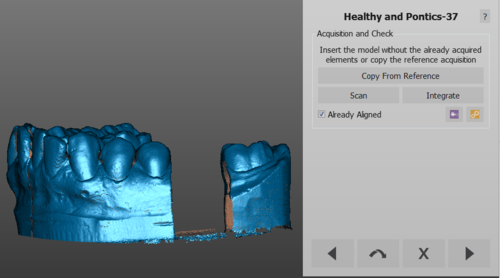Difference between revisions of "Wiz Acquisition/es"
(Created page with "===Vista en Directo===") |
|||
| Line 33: | Line 33: | ||
Durante el asistente, el tipo de captura depende del tipo de objeto y se selecciona automáticamente. | Durante el asistente, el tipo de captura depende del tipo de objeto y se selecciona automáticamente. | ||
| − | + | En algunos casos, es necesario utilizar un perfil de captura diferente. Por ejemplo, si el usuario quiere escanear pilares en lugar de muñones, debe seleccionar el perfil específico para pilares. | |
To change strategy, click on the {{Inline button|StartServiceButton.jpg}} button and select it from the drop down menu. | To change strategy, click on the {{Inline button|StartServiceButton.jpg}} button and select it from the drop down menu. | ||
Revision as of 12:14, 22 June 2016
Contents
Captura con el Asistente
Durante el modo Asistente Paso a Paso, es posible: capturar objetos por separado o conjuntos de objetos en un único escaneo, capturar un objeto capturado anteriormente e integrar todas las capturas.
Un Solo Objeto
Cada vez que se quiera capturar un elemento, aparecerá una pantalla específica:
- El nombre del objeto que se quiere capturar
- Una descripción de lo que se va a escanear
- Un menú para seleccionar elColor del Objeto
- Un botón Escanear para empezar la captura
- Un botón Integrar para empezar la integración de un objeto capturado anteriormente
- Una casilla Ya Alineado" que muestra si el objeto ya está alineado con el resto del proyecto
Seguir el asistente es muy simple, es suficiente:
- Leer la descripción del objeto
- Insertar el objeto dentro del escáner
- Hacer clic en Escanear
- En el caso de que la captura no sea satisfactoria, hacer clic en el botón "Escanear" para empezar una nueva captura, o en el botón Integrar para añadir datos
Vista en Directo
It is possible to open the live view of the cameras, by clickin on the ![]() to see the progress of the scanning in the monitor of the computer.
to see the progress of the scanning in the monitor of the computer.
Parámetros Avanzados
Durante el asistente, el tipo de captura depende del tipo de objeto y se selecciona automáticamente.
En algunos casos, es necesario utilizar un perfil de captura diferente. Por ejemplo, si el usuario quiere escanear pilares en lugar de muñones, debe seleccionar el perfil específico para pilares.
To change strategy, click on the ![]() button and select it from the drop down menu.
button and select it from the drop down menu.
Copiar Desde Referencia
A veces es posible que un elemento ya haya sido escaneado durante otra captura.
In these cases, the software will show the existing image and automatically remove the parts already scanned in detail. It is always anyways possible to copy the whole image again by clicking Copy From Reference or to start a new acquisition if the cut copy is not satisfying.
Captura de Grupos
Cuando se capturan grupos de muñones o implantes, no es aconsejable efectuar una captura para cada elemento. Es posible capturar varios objetos mediante una sola captura. Es necesario asegurarse de que los objetos sean completamente visibles y tengan una distancia adecuada entre ellos sobre la base o el soporte Multi-Die. El software mostrará un paso de Configuración Captura de Grupos donde es posible seleccionar contemporáneamente los objetos que se quieren escanear.
This step will show a list of all the objects that have to be scanned together with the already acquired items. Flag the boxes of the objects that have to be scanned together and, when scanning stumps,the flag Use Multi-Die support option on the bottom of the dialog will be checked by default to allow the use of the Multi-Die holder.
Con Multi-Die
Si el Multi-Die está seleccionado, el software configurará una captura específica para los muñones; una imagen ayudará al usuario a colocar las arcadas en el soporte Multi-Die.
Después de la captura, el software reconocerá cada arcada y volverá al Paso Captura de Grupos para permitir la captura de objetos adicionales.
Sin Multi-Die
If the Multi-Die gets deselected, the software will acquire the objects and, in the following step, require the user to manually identify each object.
A specific Wizard Step will ask which object has to be identified. The user has to:
- Leer en la Página Asistente qué objeto se debe seleccionar
- Seleccionar el objeto específico, utilizando una Herramienta de Selección
- Hacer clic en el botón Segmento
- Hacer clic en el botón Siguiente
Cuando todos los objetos estén determinados, el software volverá al paso "Captura de Grupos". En el caso de que los objetos ya hayan sido capturados, hacer clic en "Siguiente" para continuar con el Asistente Paso a Paso
Integración
Al hacer clic en el botón Integrar después de una captura, se iniciará el modo Integración.